Page 1

Photo non contractuelle
P1400
Page 2
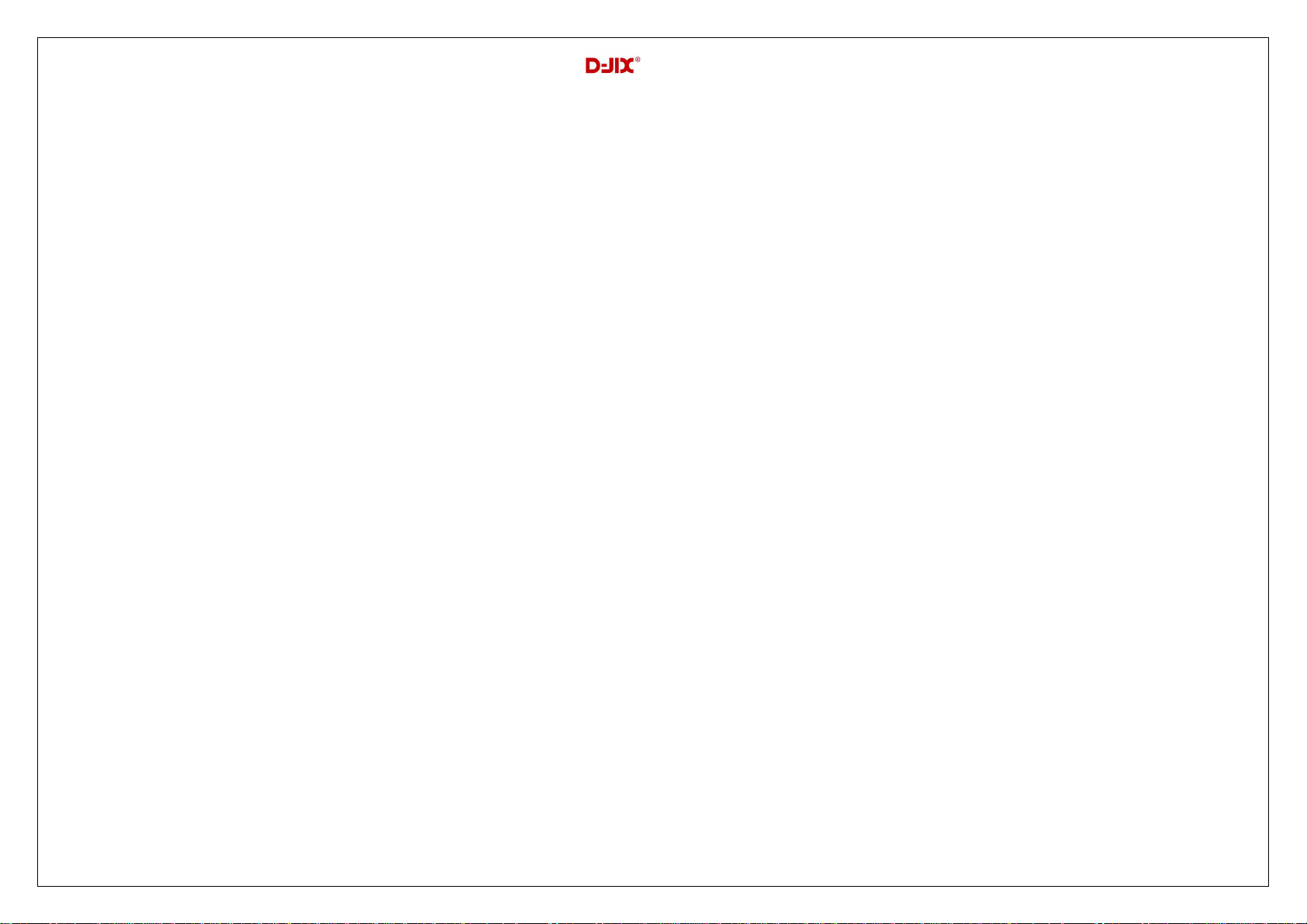
P1400
Sommaire
Précautions d’emploi _______________________________________________________________________________3
Présentation de l’appareil ___________________________________________________________________________4
Contenu de l’emballage ___________________________________________________________________________4
Caractéristiques _________________________________________________________________________________4
Schémas et fonctions ______________________________________________________________________________5
Fonctions basiques ________________________________________________________________________________6
Mise sous tension de l’appareil _____________________________________________________________________6
Mise hors tension de l’appareil______________________________________________________________________6
Initialisation_____________________________________________________________________________________6
Charge ________________________________________________________________________________________6
Boutons et fonctions______________________________________________________________________________7
Organisation du Menu Principal_____________________________________________________________________7
Utilisation en unité de stockage de masse (UMS) ________________________________________________________8
Déconnecter le lecteur ____________________________________________________________________________9
Déconnecter le lecteur ___________________________________________________________________________10
Mode musique___________________________________________________________________________________11
Aller au mode musique___________________________________________________________________________11
Ajuster le volume _______________________________________________________________________________11
Piste suivante/Piste précédente____________________________________________________________________12
Avance / Retour Rapide__________________________________________________________________________12
Equaliseur ____________________________________________________________________________________12
Répétition A-B _________________________________________________________________________________12
Mode Image_____________________________________________________________________________________13
Aller au mode Image ____________________________________________________________________________13
Régler le mode diaporama automatique _____________________________________________________________13
Mode Réglage ___________________________________________________________________________________14
Aller au mode Réglage___________________________________________________________________________14
Modifier la langue_______________________________________________________________________________14
Modifier l’égaliseur ______________________________________________________________________________14
1
Page 3
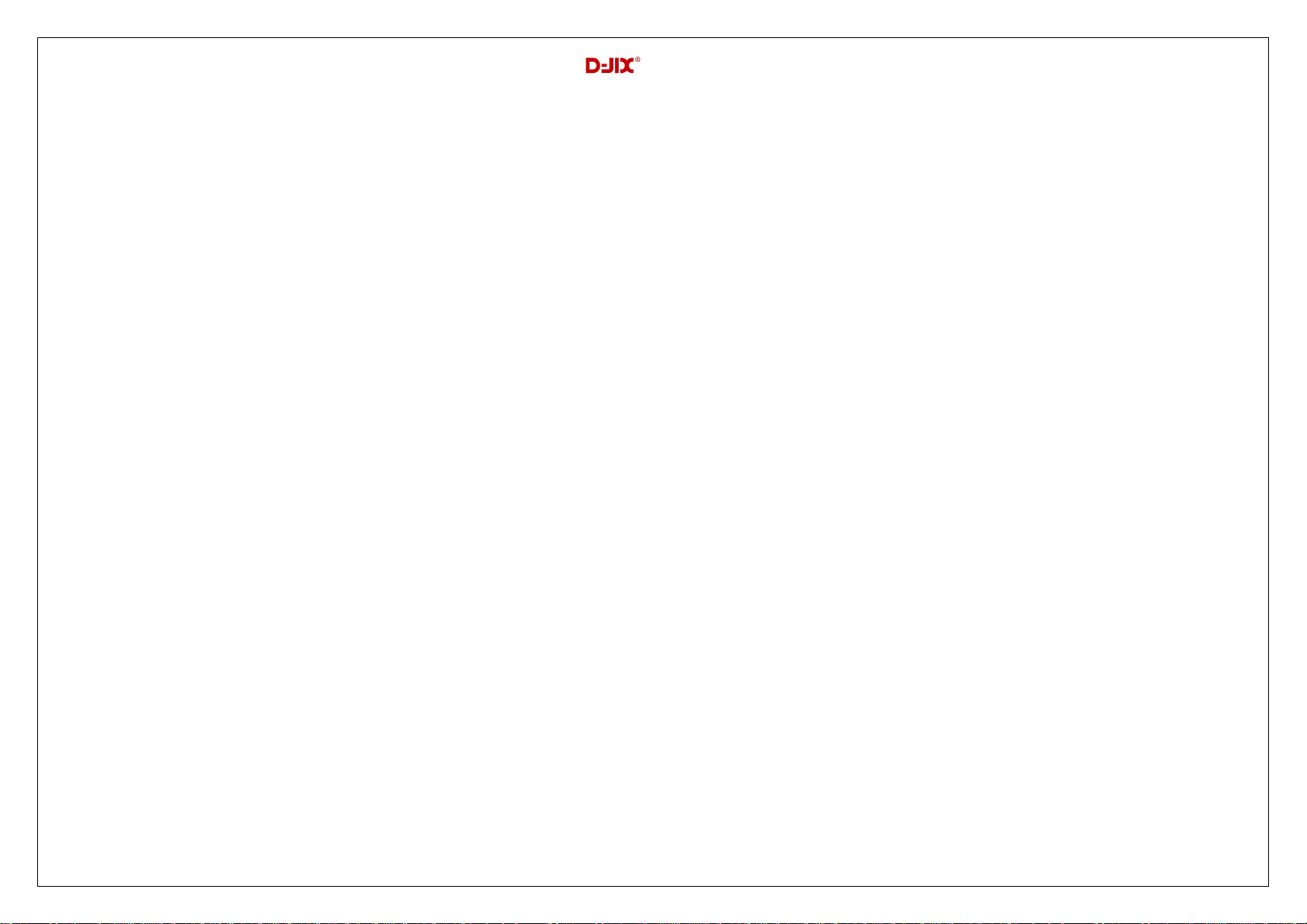
P1400
Personnaliser l’égaliseur _________________________________________________________________________15
Mode de Répétition _____________________________________________________________________________15
Affichage (Rétro éclairage)________________________________________________________________________16
Arrêt automatique_______________________________________________________________________________16
Paramètres d’enregistrement______________________________________________________________________16
Mise à jour du système: __________________________________________________________________________17
Mode enregistrement______________________________________________________________________________19
Fonction Dictaphone ____________________________________________________________________________19
Mode Jeux______________________________________________________________________________________19
Fonction Jeux__________________________________________________________________________________19
Mode E-Book____________________________________________________________________________________20
Aller au mode E-book____________________________________________________________________________20
Lire un fichier de texte ___________________________________________________________________________20
Sauvegarder/charger un signet ____________________________________________________________________20
Mode Vidéo _____________________________________________________________________________________21
Introduction____________________________________________________________________________________21
Mode Vidéo ___________________________________________________________________________________21
Conversion de vidéo_____________________________________________________________________________21
DJIX MEDIA_____________________________________________________________________________________22
Installation du logiciel D-JIX Media _________________________________________________________________23
Installation manuelle depuis le baladeur D-JIX ________________________________________________________23
Installation depuis le CD__________________________________________________________________________23
Enregistrement du logiciel ________________________________________________________________________23
Connecter le baladeur D-JIX ______________________________________________________________________24
Transférer un Podcast sur votre baladeur D-JIX _______________________________________________________24
Spécifications____________________________________________________________________________________25
Notice de dépannage et de maintenance ______________________________________________________________26
SAV et garantie __________________________________________________________________________________28
Assistance téléphonique _________________________________________________________________________28
Champ d’application de la garantie : ________________________________________________________________28
2
Page 4
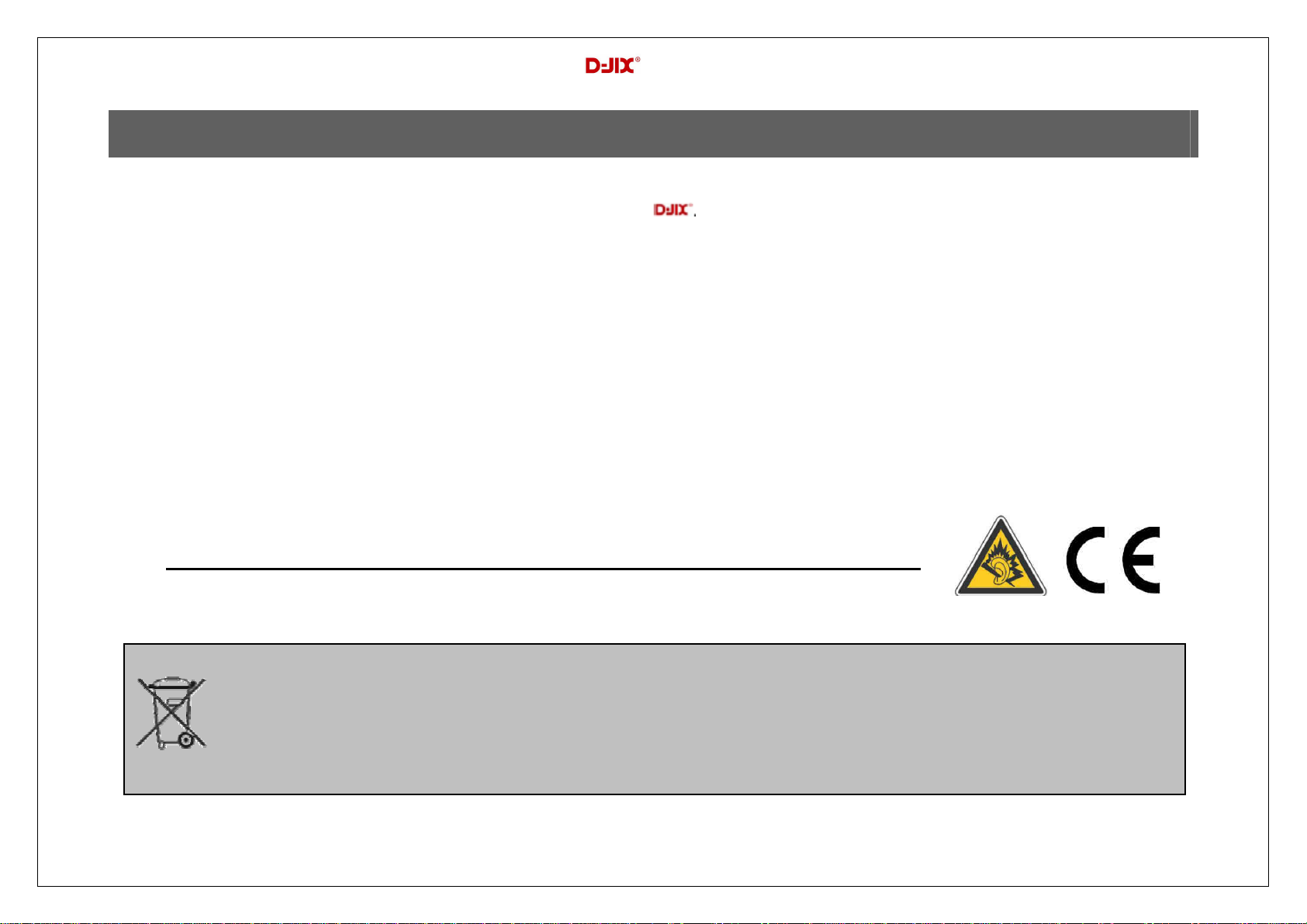
P1400
Précautions d’emploi
Merci de lire ces précautions avant le premier usage de l’appareil. Tout problème survenant alors que l’utilisateur n’a pas lu au
préalable ces précautions ne relèvera pas de la responsabilité de
• Ne pas utiliser l’appareil pour d’autres fonctions que celles décrites dans le manuel.
• Ne pas faire subir à l’appareil de chocs violents ou de secousses violentes, sous peine de lui causer de sérieux dysfonctionnements.
• Ne pas utiliser, ou placer, l’appareil dans des lieux trop chauds, trop humides, ou fortement magnétiques.
• Ne pas mouiller l’appareil. Ceci pourrait causer de graves pannes irréversibles. Si par mégarde, l’appareil est mouillé, la sécher avec
une serviette sèche, et contacter le service après vente.
• Lorsque des matériaux se trouvent sur l’appareil, l’essuyer avec une serviette ou un vêtement doux. Ne pas nettoyer l’appareil avec des
solvants inflammables tels que l’alcool, le benzène, des diluants, etc.
• Ne pas démonter et remonter l’appareil par vous-même ; dans le cas contraire, la garantie ne pourrait plus s’appliquer à l’appareil.
• Ne pas débrancher les écouteurs ou les câbles en tirant sur le fil. Ceci pourrait causer une rupture interne au niveau du fil.
• Ne pas secouer l’appareil ou lui infliger des chocs, alors qu’il est connecté à un ordinateur.
• Recharger les batteries au maximum.
• En cas de pertes de données sauvegardées dans l’appareil, dues à une erreur de manipulation de l’utilisateur, ou à une panne de
l’appareil, ne pourra pas être tenu pour responsable, et n’aura pas à compenser les pertes occasionnées.
• Si l’interrupteur « OFF » est enclenché, le lecteur ne peut fonctionner.
• Débloquer l’interrupteur « OFF ».
• A pleine puissance, l’écoute prolongée du baladeur peut endommager l’oreille de l’utilisateur
• Ne pas utiliser les écouteurs pendant que vous conduisez.
• Eviter de régler les écouteurs à un niveau de volume élevé lorsque vous marchez dans la rue.
• Température d’utilisation : 0-40°C
Ce logo apposé sur le produit signifie qu’il s’agit d’un appareil dont le traitement en tant que déchets d’équipements électriques et électroniques (DEEE).
La présence de substances dangereuses dans les équipements électriques et électroniques peut avoir des effets potentiels sur l’environnement et la
santé humaine dans le cycle de retraitement de ce produit.
Ainsi, lors de la fin de vie de cet appareil, celui-ci ne doit pas être débarrassé avec les déchets Municipaux non triés.
En tant que consommateur final, votre rôle est primordial dans le cycle de réutilisation, de recyclage et les autres formes de valorisation de cet
équipement électrique et électronique.
Des systèmes de reprise et de collecte sont mis à votre disposition par les collectivités locales (Déchetteries) et les distributeurs.
Vous avez l’obligation d’utiliser les systèmes de collecte sélective mise à votre disposition.
3
Page 5
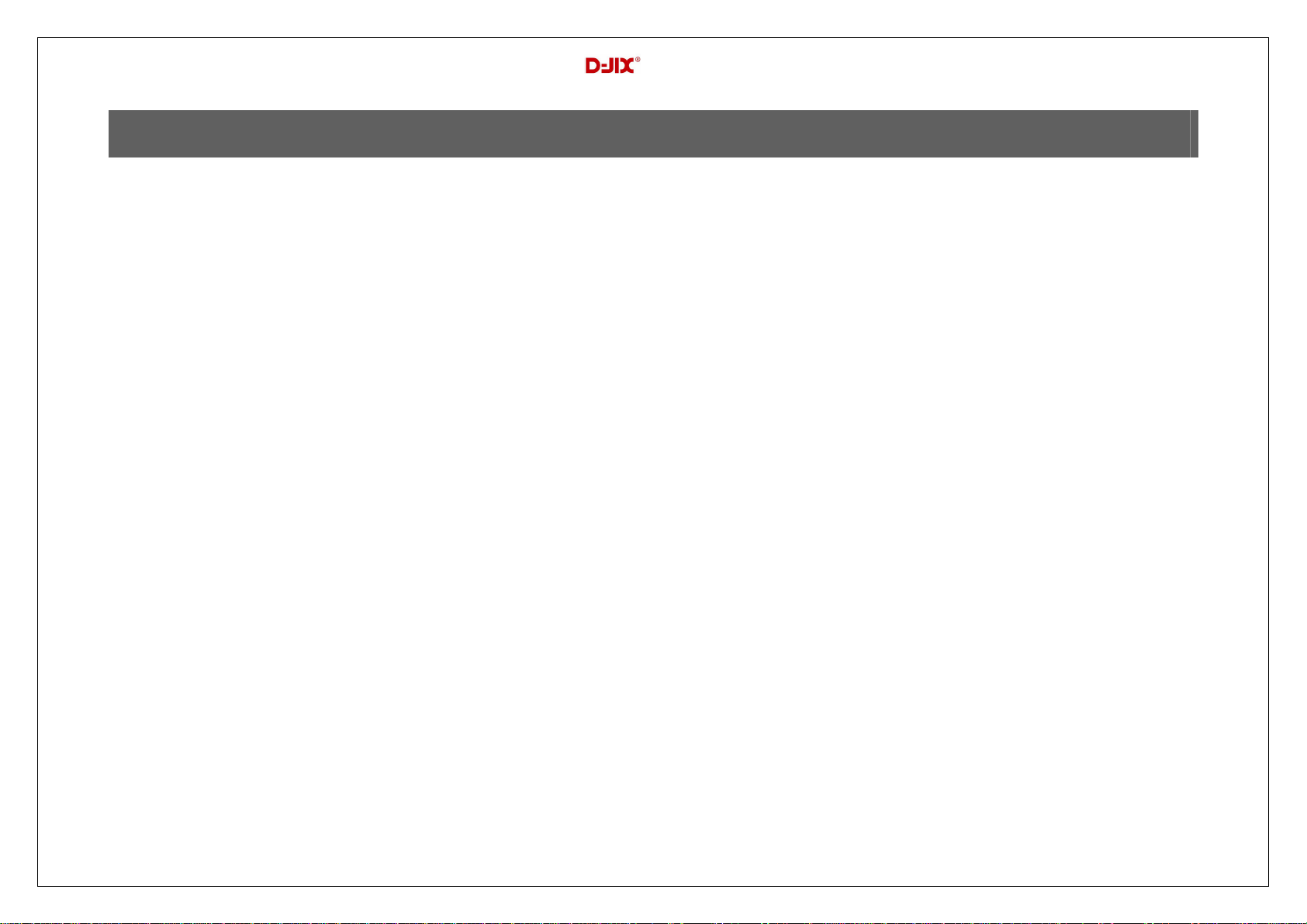
P1400
Présentation de l’appareil
Contenu de l’emballage
• Un appareil
• Des écouteurs
• Un câble de connexion USB
• Un Cd d’installation + Logiciel DJIX Média (selon modèle)
• Un manuel d’utilisateur
Caractéristiques
• Lecture MP3 / WMA/WAV (et d’autre formats après encodage)
• Ecran TFT 320x240, 262 K couleurs
• Enregistrement dictaphone haute qualité
• Lecture de fichiers vidéo
• Formats supportés :
Image : Jpeg / Gif / Bitmap
Audio : MP3 / WMA / WAV (seulement les fichiers d’enregistrement)
Vidéo : MPEG-4 (AVI), logiciel d’encodage fourni
• Mémoire Flash (capacité variable de 128Mo à 4Go selon modèle, voir sur l’unité).
• Périphérique de stockage de masse (si supérieur à 2Go formatage en FAT32)
• Affichage des étiquettes ID3 (titre, artiste et album du fichier musical écouté)
• Plusieurs égaliseurs différents.
• Mode répétitions
• Charge par branchement USB ou par prise secteur (adaptateur USB selon modèle)
• Batterie rechargeable intégrée Lithium-ion
• Exploration par dossiers
• USB 2.0
4
Page 6
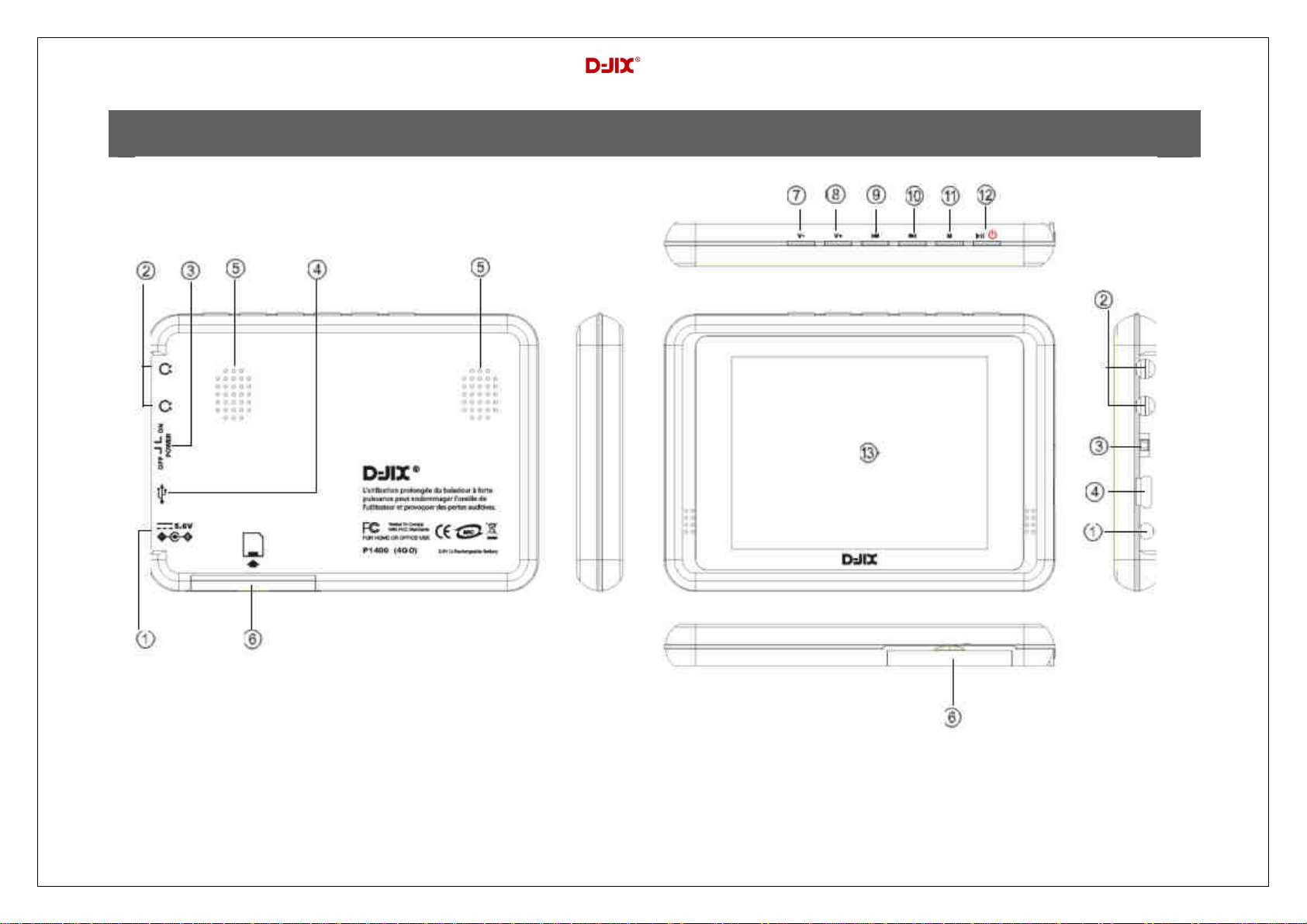
P1400
Schémas et fonctions
1. Prise d’alimentation.
2. Prises écouteurs
3. Interrupteur
4. Interface USB
5. Haut parleur
6. Port carte SD.
7. Volume -
8. Volume +
9. Piste précédente/
Retour rapide
10. Piste suivante/
Avance rapide.
5
11. Menu / action
12. Mise sous ou hors tension /
Play-Pause
Page 7
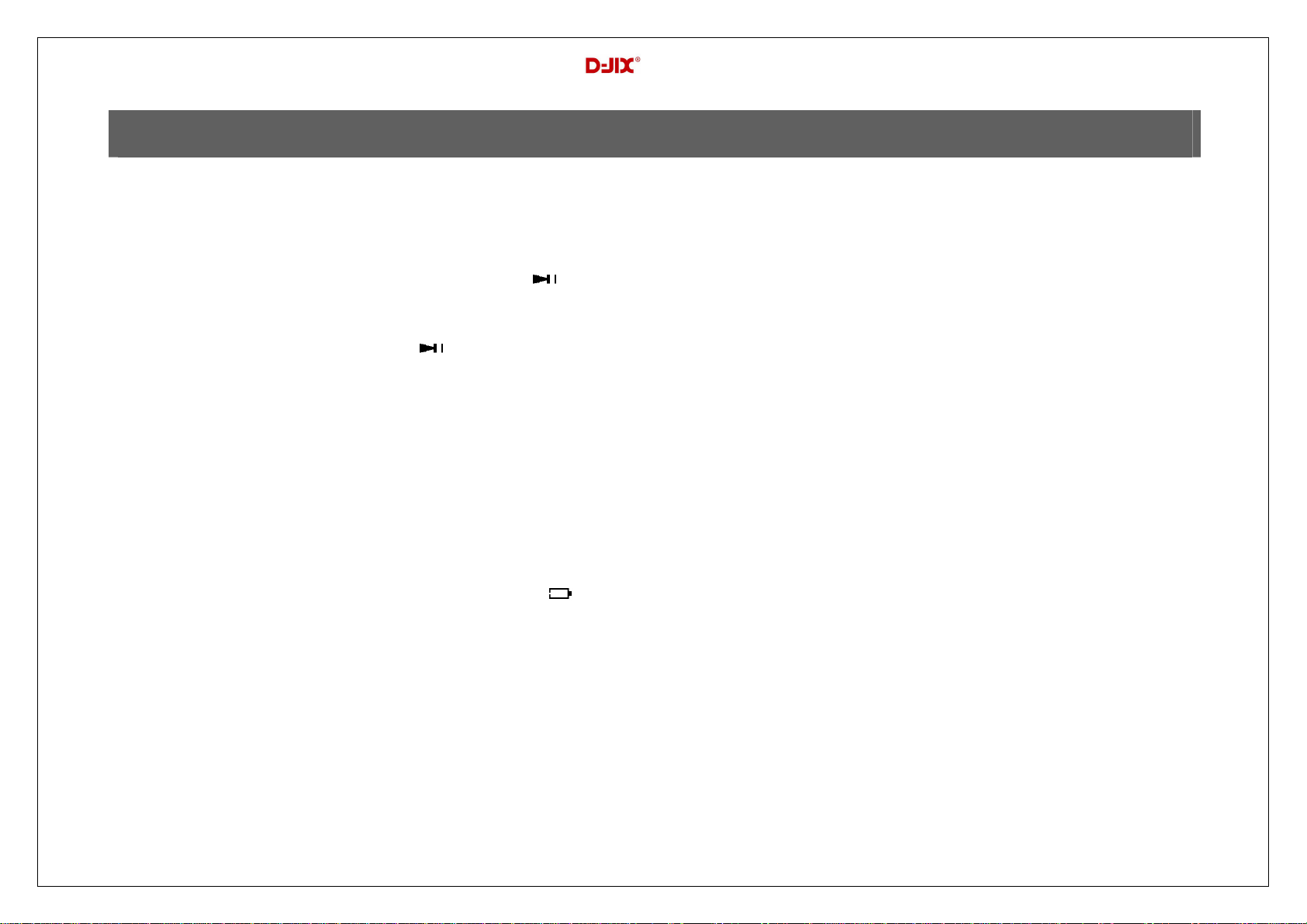
Mise sous tension de l’appareil
1. Mettre l’interrupteur ON/OFF (bouton numéro 3) sur la position « ON » et laisser le tout le temps sur cette position,
sauf en cas de blocage.
2. Sous tension : Appuyer sur la touche
Mise hors tension de l’appareil
P1400
Fonctions basiques
, pour allumer l’appareil. L’appareil affiche alors le menu principal.
Hors tension : Appuyer sur la touche
Initialisation
En cas de blocage de l’appareil,
1. Mettez l’interrupteur ON/OFF (bouton numéro 3) sur la position « OFF»
2. Remettez-le sur la position « ON ».
3. Suivez les étapes de la mise sous tension de l’appareil ci-dessus pour le rallumer.
Charge
Quand l’indicateur de batterie de l’écran LCD affiche
L’appareil a deux niveaux de charge différents.
a) Vous pouvez charger l’appareil par l’intermédiaire du connecteur USB, que celui-ci soit allumé ou éteint n’a pas
d’importance.
b) Vous pouvez également charger l’appareil par l’intermédiaire d’un adaptateur mural (compatible USB, l’adaptateur est
disponible en option sous réserve de disponibilité).
Note : Le temps de charge ne doit pas dépasser 4 heures. Il est recommandé d’éteindre l’appareil avant de le charger.
(à peu près 5 secondes) pour éteindre l’appareil.
, vous devez charger l’appareil au plus vite.
6
Page 8
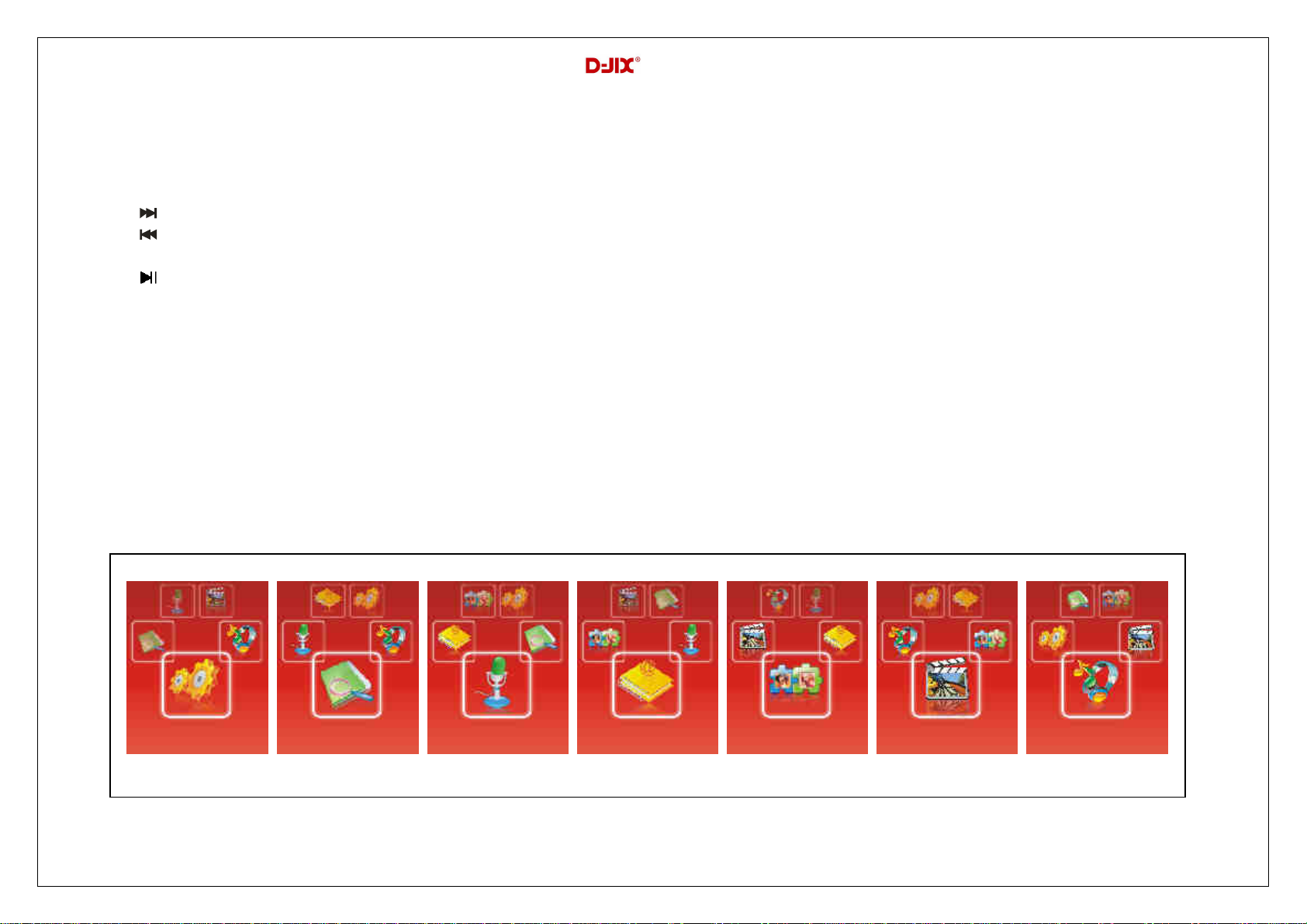
P1400
Boutons et fonctions
V- : diminuer le volume/ revenir au répertoire-père
V+ : augmenter le volume
: suivant/ avance rapide/ déplacement dans un menu
: précédent/ retour rapide/ déplacement dans un menu
M : sélection/ accéder au menu/ revenir au menu principal(appuie long)/ Mémoriser un enregistrement
: Mise sous tension/ hors tension/ lecture/ pause/ lancement ou arrêt d’un enregistrement
Remarque :
Toute utilisation du lecteur est impossible lorsque l’interrupteur on/off est placé sur OFF.
Organisation du Menu Principal
Depuis tous les modes, appuyer longtemps (environ 4 secondes) sur la touche « M », pour afficher le menu principal.
Les modes disponibles dans le menu principal sont indiqués sur les captures d’écran du lecteur DJIX ci dessous :
Réglages Explorer Enregistrement E-book Image Vidéo Musique
7
Page 9
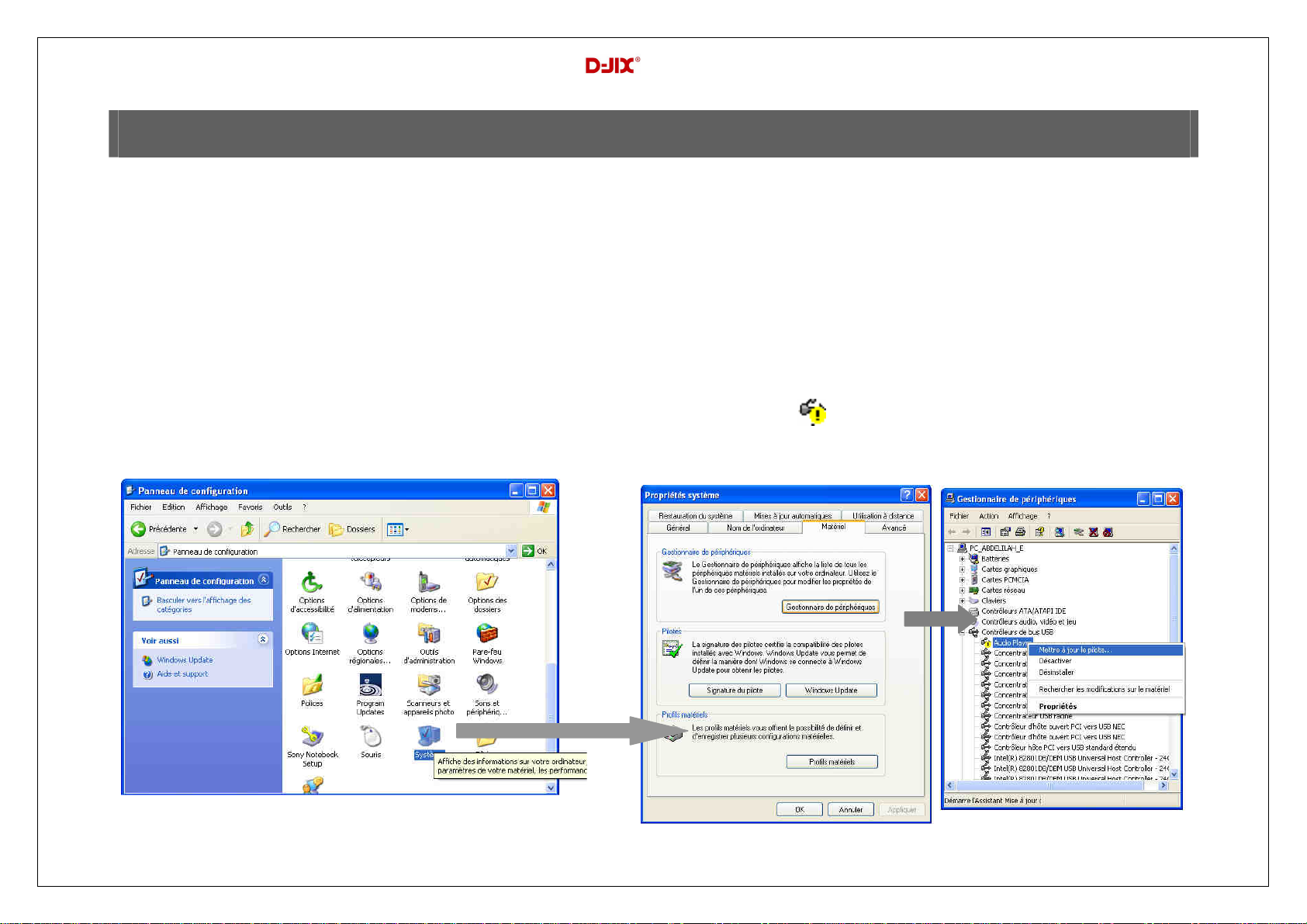
P1400
Utilisation en unité de stockage de masse (UMS)
Le lecteur DJIX est aussi un périphérique amovible. Un driver de clé USB (appelé également UMSS) est nécessaire pour qu’il soit
détecté par le Windows 98.
Windows 2000 et version supérieure (XP, XP SP2…..) :
Le lecteur DJIX est automatiquement reconnu sous Windows 2000 et versions supérieures.
Note :
Quand vous branchez le lecteur DJIX, vérifiez s’il est bien reconnu par votre système :
Dans le cas où votre système est un Windows XP, allez dans Démarrer Panneau de configuration Système Gestionnaire de
périphérique
Connecteur de bus USBdouble cliquer sur le nom du contrôleur indiqué avec
jour le pilote »
8
suivez les étapes du chapitre « Mettre à
Page 10

P1400
Echanger des fichiers
Branchez le lecteur à l’ordinateur en respectant le mécanisme de sortie de prise USB expliqué précédemment, s’il est
reconnu, il apparaît en tant que
« Disque amovible » dans le « poste de travail ».
Dans « poste de travail » double-cliquer sur le lecteur pour visionner les données à l’intérieur (voir capture d’écran sur la page
suivante).
Le transfert de fichier s’opère comme si votre lecteur était un dossier de votre ordinateur.
Une fois le
pilote est
trouvé,
cliquez sur
suivant puis
terminer.
Note :
Ne pas supprimer les dossiers ni les fichiers qui y sont par défaut :
Ne pas débrancher le lecteur pendant un transfert de fichiers. Ceci pourrait abîmer le logiciel d’exploitation et entraîner une
panne grave de l’appareil.
9
Page 11

P1400
1-
Cliquer
Déconnecter le lecteur
Eviter de débrancher brusquement le lecteur.
Double-cliquer sur l’icône située en bas à droite de votre écran d’ordinateur, dans la barre des tâches, les fenêtres suivantes
s’affichent :
sur
« Arrête »
2- choisir le périphérique à arrêter, dans notre exemple
c’est « Audi Player USB Device »
3- cliquer sur « OK »
4- Attendre un message donnant l’autorisation de
débrancher le lecteur en sécurité.
10
Page 12

P1400
Mode musique
Note :
Le lecteur supporte les formats suivants: MP3 (layer3 of MPEG1, MPEG2 and MPEG2.5) et WMA. Le DRM (contenu protégé
par le droit d’auteur, acheté en ligne) n’est pas pris en compte par le lecteur.
Aller au mode musique
1- Depuis le menu principal :
a. Appuyer sur les touches
b. Appuyer sur la touche « M ».
c. Appuyer sur la touche
pour mettre en pause / ou reprendre la lecture.
2- Depuis l’explorateur du fichier:
a. Appuyer sur les touches
b. Appuyer sur la touche « M ».
c. Utiliser les touches
d. Appuyer sur la touche « M » pour valider la sélection (ou entrer dans le dossier).
e. Pour revenir au dossier père utiliser la touche « V
la touche « M »
et pour sélectionner un titre (ou un dossier).
et pour vous rendre sur le mode « Musique ».
pour commencer la lecture et appuyer à nouveau
et pour vous rendre sur le mode « Explorer »
-
», revenir directement au menu principal en maintenant enfoncée
Ajuster le volume
Pendant la lecture d’un fichier, appuyer sur la touche « V+ » pour augmenter le volume.
Pendant la lecture d’un fichier, appuyer sur la touche « V
-
» pour diminuer le volume.
11
Page 13

Piste suivante/Piste précédente
P1400
Appuyer sur la touche
Appuyer sur la touche
pour passer à la piste suivante
pour passer à la piste précédente
Avance / Retour Rapide
Appuyer et garder enfoncée la touche
pour effectuer un retour rapide, ou la touche pour faire une avance rapide dans le
titre.
Equaliseur
a) Appuyer sur la touche « M » pour revenir au menu principal
b) Sélectionner « Réglage lecture » dans le menu « Réglage »
c) Sélectionner « Equaliseur prédéfini » en appuyant la touche « M »
d) Sélectionner l’équaliseur désiré parmi “Normal”, “3D”, “Rock”, “Pop”, “Classic”, “Bass”, “Jazz” et “perso”
e) Confirmer et valider en appuyant la touche « M »
Répétition A-B
a) Dans l’interface de mode musique
b) Maintenir enfoncée la touche « V+ » pour entrer dans le mode de répétition
c) Le point de départ « A » est fixé, il s’affiche « A- » sur l’écran LCD
d) Maintenir enfoncée la touche « V+ » à nouveau pour fixer le point de destination
e) Le point de destination « B » est fixé, il s’affiche « A-B » sur l’écran LCD, la lecture marche uniquement entre point A et B
f) Maintenir renforcée la touche « V+ » pour annuler la répétition
12
Page 14

Note : Les formats des images sont Jpeg, Gif et Bitmap
Aller au mode Image
Depuis le menu principal :
P1400
Mode Image
1- Appuyer sur les touches
et pour vous rendre sur le mode «Image ».
2- Appuyer sur la touche « M » pour y accéder.
3- Utiliser les touches et pour sélectionner l’image (ou la photo) désirée.
4- Appuyer sur la touche « M » pour la visionner.
5- Maintenir enfoncée la touche « M » pour revenir au menu principal
Note : Appuyer sur les touches
et pour faire défiler les images les unes après les autres (pour le mode diaporama voir ci-
dessous).
Régler le mode diaporama automatique
Depuis le menu principal, rendez vous au menu « Réglage ».
• A l’aide des touches
et , sélectionnez le paramètre « Explorer auto ».
• Appuyez sur la touche « M».
• Sélectionnez à l’aide des touches et , le temps de diffusion de chaque diapositive.
• Appuyez sur la touche « M » pour valider.
• Pour sortir appuyer sur la touche « V
-
» autant de fois jusqu’à remonter au menu principal.
• Entrer dans le mode « Image » en suivant les étapes (1 à 4) décrites ci-dessus.
• Une fois dans le mode « Image » appuyer sur la touche « M » pour visionner une photo.
• Appuyer sur la touche
(un indicateur vert s’affiche en haut à droit de l’écran) pour commencer la diaporama.
• Pour arrêter le diaporama appuyer sur la touche « M ».
13
Page 15

P1400
Mode Réglage
Le menu réglage vous permet de configurer les paramètres de votre appareil.
Aller au mode Réglage
Depuis le menu principal :
Appuyer sur les touches
Appuyer sur la touche « M » pour y accéder.
Appuyer sur les touches et pour surligner le paramètre à régler.
Appuyer sur la touche « M » pour y accéder. Sinon pour revenir à la liste des paramètres appuyer sur la touche « V- ».
Modifier la langue
Depuis le menu « Réglage» :
a) Utiliser les touches
b) Appuyer sur la touche « M » pour y accéder.
et pour vous rendre dans le mode «Réglage ».
et pour sélectionner le paramètre « Système » → « Langues »
c) Utiliser les touches
d) Valider le choix avec la touche « M ».
Modifier l’égaliseur
Plusieurs égaliseurs prédéfinis sont proposés par l’appareil : Normal 3D Rock Pop Classic Jazz Bass.
a) Depuis le menu « réglage » entrer dans le paramètre « Réglage de lecture» en appuyant sur la touche « M ».
b) Choisir (en surlignant avec
c) Choisir l’égaliseur désiré à l’aide des touches et puis valider avec la touche « M ».
d) Appuyer sur la touche « V- » pour revenir au menu précédent
e) Maintenir enfoncée la touche « M » pour revenir au menu principal
et pour choisir la langue désirée.
et ) le paramètre « EQ Select »
14
Page 16

P1400
•
Personnaliser l’égaliseur
a) Depuis le menu « Réglage » entrer dans le paramètre « Réglages lecture» en appuyant sur la touche « M ».
b) Choisir (en surlignant avec et ) le paramètre « Equaliseur perso »
c) Utiliser les touches et pour choisir un filtre (une fréquence audio), et les touche +/- pour régler le niveau
(compris entre 6 et -6).
d) Une fois l’égaliseur réglé, utiliser et pour choisir « Oui » et confirmer en appuyant sur la touche « M »
Mode de Répétition
Entrer dans le paramètre «Réglages lecture».
Choisir (en surlignant) le paramètre « Répétition » à l’aide des touches
et .
Appuyer sur la touche « M » pour y accéder.
Plusieurs modes de lecture différents sont proposés par l’appareil :
Un titre à la fois
• Un titre en boucle
• Un dossier à la fois
• Un dossier en boucle
• Tout une fois
• Tout en boucle
• Intro
Pas de répétition, un seul titre à la fois
Un seul titre en boucle
Lecture de tous les titres dans le dossier sélectionné
Tous les titres du même dossier en boucle
Lecture de tous les titres
Tous les titres en boucle
Introduction
On peut choisir également dans le paramètre « Réglage de lecture » (sous menu de « Réglage de lecture ») entre deux modes :
Aléatoire ou dans l’ordre.
15
Page 17

P1400
Affichage (Rétro éclairage)
Temporisation : le délai du rétro éclairage
Luminosité : 5 niveaux de luminosité proposés
Mode de rétro éclairage :
Standard : la luminosité d’écran sera au plus faible après le délai sélectionné dans la temporisation
Economique : L’écran s’éteint automatiquement après le délai sélectionné dans la temporisation
Note : Appuyer sur une touche pour quitter le mode rétro éclairage
Arrêt automatique
L’appareil peut s’éteindre automatiquement après une période d’inactivité.
Pour programmer cette période, depuis le menu « Réglage » :
1- Choisir le paramètre « Arrêt automatique ».
2- Choisir à l’aide des touches
et le temps d’extinction automatique.
Note : Pour ne pas activer cette fonction, choisir l’option « Désactivé».
Paramètres d’enregistrement
1- Depuis le menu « Réglage », entrer dans le paramètre «Enregistrement ».
2- Choisir à l’aide des touches et l’un des deux paramètres :
Qualité de son
Volume de son.
3- Appuyer sur la touche « M » pour accéder à l’un des deux paramètres.
4- Choisir à l’aide des touches et le niveau de son d’enregistrement (compris entre 1 et 5) et la qualité. Valider le choix
avec « M ».
Note : Pour sortir appuyer sur « V- »
16
Page 18

P1400
Mise à jour du système:
Attention : il est déconseillé de réaliser la mise à jour du système si ce n’était pas nécessaire
Pour pouvoir effectuer une mise à jour du système, il est nécessaire d’installer le logiciel firmware upgrade tools sur votre
ordinateur, le logiciel firmware upgrade tools est fourni dans le CD, puis suivez les étapes suivantes :
1° Lancer le firmware upgrade tools
2° Sélectionner le fichier *.rfw (extension en .rfw disponible sur CD ou sur notre site Internet)
3° Il dispose deux moyens d’effectuer cet opération
a.) Si l’appareil est allumé, suivez « Réglage → Système→ Mise à jour → Oui », il s’affiche « USB connexion » sur
l’écran, connecter le câble USB à l’appareil
b.) Si l’appareil est éteint, maintenir enfoncée la touche « M » pendant au moins 15 secondes, connecter le câble USB à
l’appareil
17
Page 19

P1400
4°) Quand l’icône USB s’affiche sur l’écran de l’appareil, cliquer sur « Update » du logiciel firmware upgrade tools
5°) Le temps d’attente est de 3 à 6 minutes, à la fin de la mise à jour, il affiche « No.1Rock USB deviceFirmware updating
successful. » comme indiqué sur la capture ci-dessus
6°) Cliquer sur « Exit » pour quitter, déconnecter votre appareil
Note : à la fin de la mise à jour de système, il est nécessaire de formater la mémoire interne de l’appareil
18
Page 20

P1400
Mode enregistrement
Fonction Dictaphone
Depuis le menu principal :
1- Sélectionner le mode « Enregistrement » à l’aide du bouton de navigation et .
2- Appuyer sur la touche « M » pour y accéder.
3- Pour commencer l’enregistrement ou faire une pause appuyer sur la touche
4- Pour reprendre l’enregistrement après une pause, appuyer sur la touche
fichier
5- Pour sauvegarder l’enregistrement, maintenir enfoncée la touche
6- Pour sauvegarder l’enregistrement et revenir au menu principal, maintenir enfoncée la touche « M ».
Remarque :
Les fichiers seront enregistrés en format wav dans le répertoire « VOICE » l’ordre REC0001.WAV, REC0002.WAV …etc,
En cas de mémoire insuffisante, l’enregistrement s’arrêtera automatiquement.
.
.
, l’enregistrement continuera sur le même
Mode Jeux
Fonction Jeux
1- Sélectionner le mode « Jeux » à l’aide du bouton de navigation
2- Appuyer sur la touche « M » pour y accéder.
3- Pour commencer jouer, sélectionner le jeu désiré à l’aide du bouton de navigation
4- Entrer dans le jeu en appuyant la touche « M »
5- Pour quitter du jeu, entretenir enfoncé la touche « M »
Note : Depuis le menu des jeux, appuyer sur la touche « M » pour accéder
Entretenir enfoncé la touche « M » pour quitter
19
et depuis le menu principal
et
Page 21

Aller au mode E-book
P1400
Mode E-Book
Depuis le menu principal, appuyer sur
Appuyer sur « M » pour entrer dans le mode E-book.
et pour sélectionner l’icône E-Book
Lire un fichier de texte
Utiliser
Appuyer sur
Utiliser « V+ » et « V- » pour passer à la page précédente/suivante
Utiliser et pour passer à la ligne précédente/suivante
et pour sélectionner le fichier de texte désiré
pour commencer la lecture
Maintenir enfoncée « M » pour Revenir au menu principal
Sauvegarder/charger un signet
A l’endroit désiré, maintenir enfoncée la touche « V+ » pour sauvegarder le signet
Utiliser et pour sélectionner l’endroit où vous le sauvegardez
Appuyer sur « M » pour valider la sauvegarde
Maintenir enfoncée la touche « V- » pour charger le signet
20
Page 22

P1400
Mode Vidéo
Introduction
Le format supporté par le DJIX est le AVI. Ce format est l'un des formats les plus populaires dans le demain du multimédia mobile.
Mode Vidéo
• A partir du menu principal, appuyez sur les touches
• Appuyez sur la touche « M ».
• Choisissez la vidéo à l’aide des touches
sélectionnez, et entrez dedans en appuyant sur la touche « M ».
• Appuyez sur la touche
Conversion de vidéo
Cela vous permet de convertir les vidéos aux formas favorables pour lire dans le D-Jix P1400
• Installer le logiciel D-Jix Média (voir le chapitre suivant)
• Brancher votre D-Jix P1400
• Depuis l’interface principale de D-JIX Média, cliquer « Ma Médiathèque → Dossiers de médias… »
• Choisir le dossier où il y a des fichiers vidéo de source en cochant
• Valider en appuyant « OK », la recherche des fichiers supportés se lance automatique
• Depuis la liste des fichiers trouvés, clique droite sur la vidéo désirée puis « synchroniser », la vidéo sera convertie
automatiquement
• La vidéo convertie sera enregistrée sous le répertoire « MOVIE » à la racine de la mémoire interne de l’appareil
Note : Si le D-Jix P1400 n’est pas branché à l’ordinateur, dans « Gestionnaire d’appareils → P1400 → Configurer → Sélection
manuelle de l’emplacement de l’appareil » et choisir un dossier ou vous voulez stocker les vidéos converties
pour lancer la lecture de la vidéo.
et . Si vous les organisez dans des dossiers utilisez et pour
et pour sélectionnez la fonction « Vidéo ».
21
Page 23

P1400
DJIX MEDIA
D-Jix Media est un logiciel qui vous permet de télécharger gratuitement du contenu multimédia (« podcasts ») depuis Internet sur
votre baladeur D-Jix. D-Jix Media vous permet aussi de gérer les fichiers médias de votre ordinateur, votre musique et vos vidéos
et de les transférer sur votre baladeur.
Les vidéos peuvent être converties en fichier audio en utilisant le logiciel DJIX MEDIA.
Note :
Après l’installation de DJIX MEDIA, il est nécessaire de lire la notice d’utilisation disponible dans le menu d’aide contenu l’aide.
22
Page 24

P1400
Installation du logiciel D-JIX Media
Installation automatique depuis le baladeur D-JIX:
1. Branchez votre baladeur D-JIX sur un port USB de votre ordinateur.
2. Cliquez sur l'action « D-JIX Media »
L’installation du logiciel se lance, suivez les étapes.
Installation manuelle depuis le baladeur D-JIX
1. Branchez votre baladeur D-JIX sur un port USB de votre ordinateur.
2. Dans le « poste de travail » Windows, ouvrez le lecteur correspondant à votre baladeur:
1. Double-cliquez sur le fichier d’installation: djixmedia.msi ou setup.exe
Installation depuis le CD
1. Insérez le CD-Rom fourni avec votre baladeur.
2. L’installation du logiciel se lance, suivez les étapes.
Enregistrement du logiciel
L’enregistrement gratuit vous permet de valider votre licence et de recevoir des mises à jour automatiques du logiciel. Vérifiez votre
adresse de courrier électronique (email) et cliquez sur le bouton « OK ».
Vous recevrez votre code d'activation à 4 caractères (chiffres ou lettres) dans votre boite aux lettres électronique.
Note:
Si vous ne recevez pas l'email, vérifiez dans la catégorie « courriers non désirés » (ou « Spam »).
Si au moment de l’installation vous n’avez pas de connexion Internet, ou pas d’adresse email, vous pouvez cliquer sur le bouton «
S’enregistrer plus tard ».
23
Page 25

P1400
Connecter le baladeur D-JIX
Vérifiez que votre baladeur D-JIX est branché à votre ordinateur par le câble USB.
Le lecteur est reconnu et l'espace mémoire disponible sur le baladeur apparaît dans la barre d’outils.
Note :
Si votre appareil n'est pas reconnu automatiquement, référez-vous à la documentation pour la configuration manuelle. Cliquez sur
le menu déroulant Aide / contenu de l’aide, section Gestionnaire d’appareils.
Transférer un Podcast sur votre baladeur D-JIX
Note
:
une connexion Internet est nécessaire pour utiliser les podcasts.
Dans l'onglet podcasts, cliquez sur une catégorie (ex : Actualités). Double-cliquez sur le podcast que vous avez choisi (colonne de
droite), il est alors automatiquement ajouté à votre liste de podcasts.
Cliquez sur l’icône de synchronisation.
Le dernier épisode du podcast que vous avez choisi est en cours de transfert vers votre baladeur.
Ejecter votre appareil par « D-JIX Media → P1400 → Ejecter » et débranchez le baladeur de votre ordinateur
Le(s) fichier(s) vidéo se sont crées automatiquement dans le répertoire « MOVIE » à la racine de la mémoire interne
Le(s) fichier(s) audio se sont crées automatiquement dans le répertoire « AUDIO » à la racine de la mémoire interne
Note :
Pour de plus amples informations, consultez la documentation du logiciel D-JIX Media accessible par le menu déroulant Aide /
Contenu de l’aide.
Adobe Acrobat Reader ™ est nécessaire.
24
Page 26

P1400
Spécifications
Ecran et Affichage (Display) TFT (320x240) 3.2-inch QVGA
Interface USB USB 2.0 (Haute vitesse)
Mémoire interne De 128 Mo à 8Go (selon modèle)
Batterie Lithium-ion rechargeable
Taux d’échantillonnage 8KHz/16KHz
Enregistrement et dictaphone
Format d’enregistrement WAV (32K bps/64 Kbps)
Puissance Max Sortie audio (L) 10mW + ® 10mW (32 ohm)
Débit MP3 8K bps - 320 Kbps
MP3, WMA
Débit WMA 32K bps – 384 Kbps
Réponse en fréquence 20Hz – 20KHz
Vidéo 6h
Autonomie
Formats supportés
température -5 à 40 °
Compatibilité Système d’exploitation Windows (98/ME/2K/XP)
DJIX MEDIA Compatible Windows (98/ME/2K/XP) et Mac 10.4
Audio 10h
Enregistrement 12h
Audio MP1/MP2/MP3/WMA/WAV
Vidéo AVI (redimensionné)
25
Page 27

Problème
(symptômes)
Allumage
impossible,
Ecran blanc
P1400
Notice de dépannage et de maintenance
Cause Action
Présence d’un fichier
d’extension non supporté (par
exemple un .exe dans la
racine) par le lecteur
Batterie déchargée Vérifier la charge de la batterie
interrupteurs mal positionnés
Branchez le lecteur, et explorer son contenu, supprimer le fichier de cause
Vérifier que l’interrupteur "ON/OFF" soit bien positionnés, ou bien déverrouiller
le clavier (selon modèle) et puis un appui long sur le bouton play/pause pour
allumer l’appareil.
Attention : le bouton «on/off » joue le rôle d’un interrupteur. Sa position sur
« on » n’allume pas l’appareil, il faut un appui long sur le bouton « play/pause »
Pas de fichiers
visibles
Mémoire SD
non détectée,
Lecteur non
détecté
Difficultés à
importer un
fichier Mémoire insuffisante Vérifier la mémoire restante (réglage>Système>à propos)
Si lecteur est équipé d’une
interface SD
Mémoire corrompue ou
Mémoire interne non détecté
ou mémoire partiellement
détectée
Connexion USB Vérifier la connexion USB avec le PC
Vérifier le Format de fichier (la méthode de formatage). FAT 32* est à
respecter si la carte mémoire SD a plus de 2Go en taille mémoire.
Formater la mémoire interne si nécessaire (FAT 32 et option formatage
rapide sont recommandés)
26
Page 28

P1400
Pas de réponse
d'un bouton
Pas de lecture
possible
Pas de
connexion au
PC
Appareil non
détecté par
l’ordinateur
Arrêt soudain
pendant la
lecture
Batterie insuffisante Recharger la batterie
Réglage du volume très bas Régler un volume adapté
Connexion USB établie Déconnecter le câble de l'appareil
Utilisation de Windows 98 Installer le driver pour Windows 98, fourni avec le CD, puis rebrancher
Sur votre ordinateur (sous Windows ) Aller dans : le menu « démarrer
panneau de configuration, puis cliquer sur l’icône « système » , puis aller dans
le pilote non mis à jour
l’onglet « Matériel » , puis appuyer sur « gestionnaire de périphérique ».
repérer l’endroit là où il y a un point d’interrogation en jaune, cliquer une
première fois pour avoir une liste détaillée, cliquer avec le bouton droit de la
souri, puis choisir « mettre à jour »
blocage
Réinitialiser l'appareil en poussant l'interrupteur d'alimentation sur "OFF" puis
le replacer sur "ON", ou bien déverrouiller le clavier
Batterie épuisée Recharger la batterie
Impossible
d'encoder des
fichiers vidéo
Impossible de
connecter votre
appareil via
D-Jix Média
L'ordinateur ne dispose pas
des
codecs requis
Un fichier de système a été
endommagé ou supprimé par
l’utilisateur
Installer les codecs récents afin de pouvoir convertir les vidéos aux formats
favorables
Créer un nouveau fichier vide, et le renommer P1400.conf.
Déplacer ce fichier à la racine de la mémoire interne
27
Page 29

P1400
SAV et garantie
Assistance téléphonique
En cas de problèmes, vous pouvez appeler le support technique D-JIX au :
Société D-JIX
www.djix.fr
Tel : 01 48 63 59 25
Champ d’application de la garantie :
La garantie fournisseur D-Jix est valable pour un usage normal du produit tel qu’il est défini dans le cadre de la notice d’utilisation.
Sont exclues de cette garantie, les détériorations dues à une cause étrangère à l’appareil.
En particulier, la garantie ne s’applique pas si l’appareil a été endommagé à la suite d’un choc ou d’une chute, d’une fausse
manœuvre, d’un branchement non conforme aux instructions mentionnés dans la notice, de l’effet de foudre, de surtension secteur,
d’une protection insuffisante contre la chaleur, l’humidité ou le gel. La garantie s’étend uniquement à la France Métropolitaine.
En tout état de cause, la garantie légale pour vices cachés s’appliquera conformément aux articles 1641 et suivants du Code Civil.
28
